Älykkäiden kellojen yhteys ja oikea viritys

- 4738
- 1064
- Tyler Kozey
Smart Watch tai Smart Watches - kätevä laite, jota käytetään käsivarressa ja synkronoitu älypuhelimen kanssa. Nykyaikaisissa malleissa on useimmiten melko suuri kosketusnäyttö, joka näyttää kaikki tarvittavat tiedot (viestit, haasteet, aika, sää ja paljon muuta). Älykkäitä kelloja voidaan kutsua kompakteiksi älypuhelimesta aina käsivarresta. Mutta jotta kaikki toimisi, sinun on kytkettävä ja määritettävä laite oikein.

Älykkäiden kellojen yhdistäminen Apple -tekniikkaan
Älykkäiden kellojen yhdistämisessä Applen laitteisiin, useimmiten ei ole ongelmia. Apple Watch, mutta tämä on totta, jopa Androidiin perustuville ranne -laitteille toimii parhaiten.
Jaksotus:
- Kytke Wi-Fi- ja Bluetooth-rajapinnat molemmissa synkronoiduissa laitteissa.
- Kytke älykellot päälle. Valmistajan logoa on tarpeen odottaa.

- Aseta kello älypuhelimen viereen. Varmista, että kytkettynä älypuhelimessa on ehdotus parin luomiseksi.
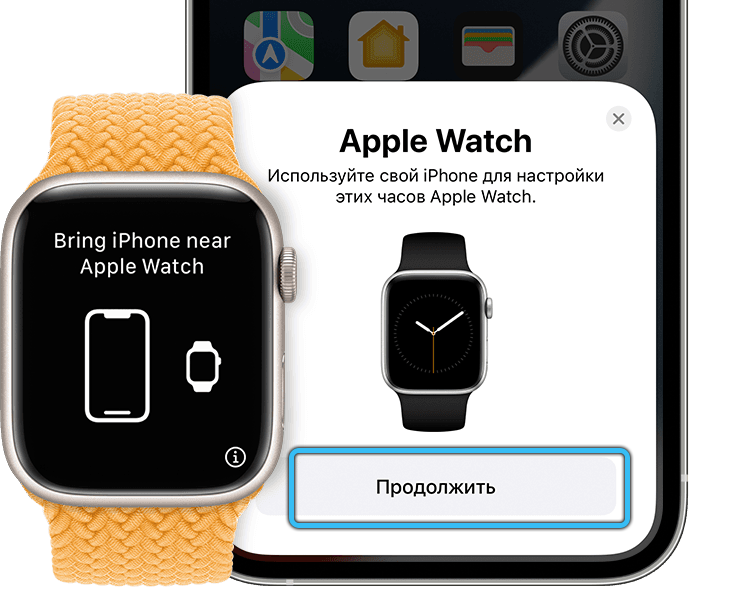
- Tuo valitsinta älypuhelinkameraan ja odota viestiä synkronoinnista. Prosessi voi kestää 1-2 minuuttia.

- Heti kun järjestelmä kysyy, kirjoita henkilöllisyystodistus erityisen tunnisteen kautta.
- Tee kellon alkuasetus käyttämällä standardialgoritmia ja vinkkejä älypuhelimessa.

Joissakin tapauksissa on viesti tarve päivittää ohjelmisto. Sinun on vain vahvistettava toiminta ja odotettava kuoren uuden version asentamista.

Älykkäiden kellojen yhdistäminen Androidiin
Tavanomaiset älykkäät tunnit on helposti kytketty älypuhelimeen, joka perustuu Android -käyttöjärjestelmään. Meidän on tehtävä seuraava:
- Asenna erityinen ohjelma puhelimeen. Jokaiselle älypuhelimen tuotemerkille sen sovellus oletetaan.
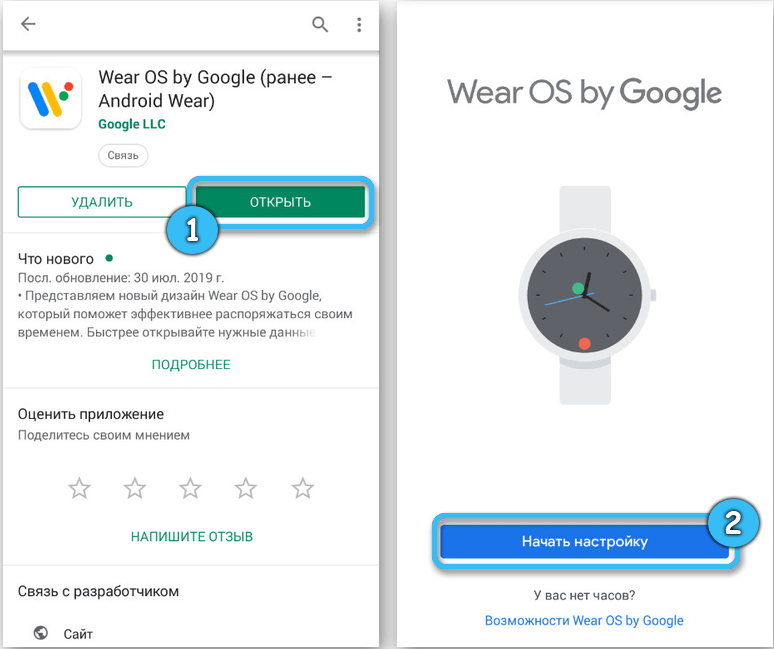
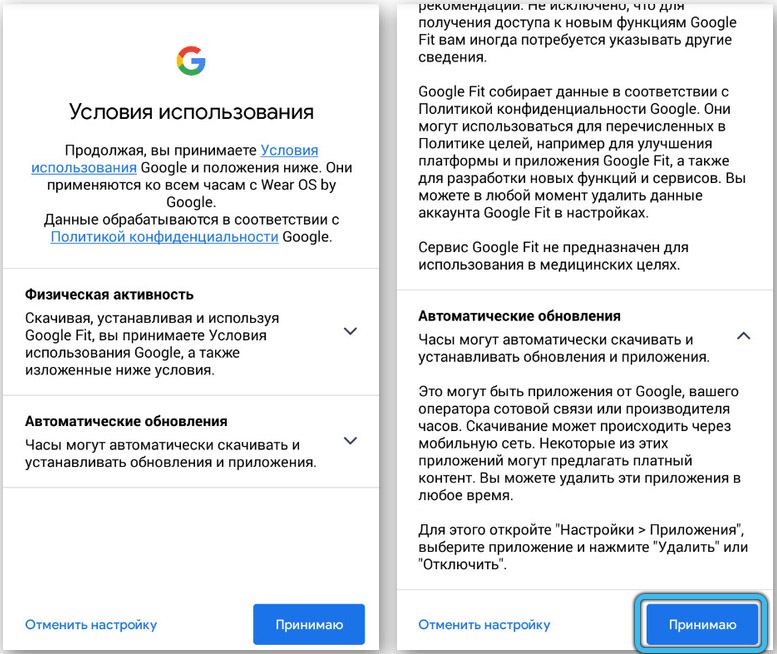
- Aktivoi Bluetooth -käyttöliittymä molemmissa laitteissa ja laita ne lähelle.
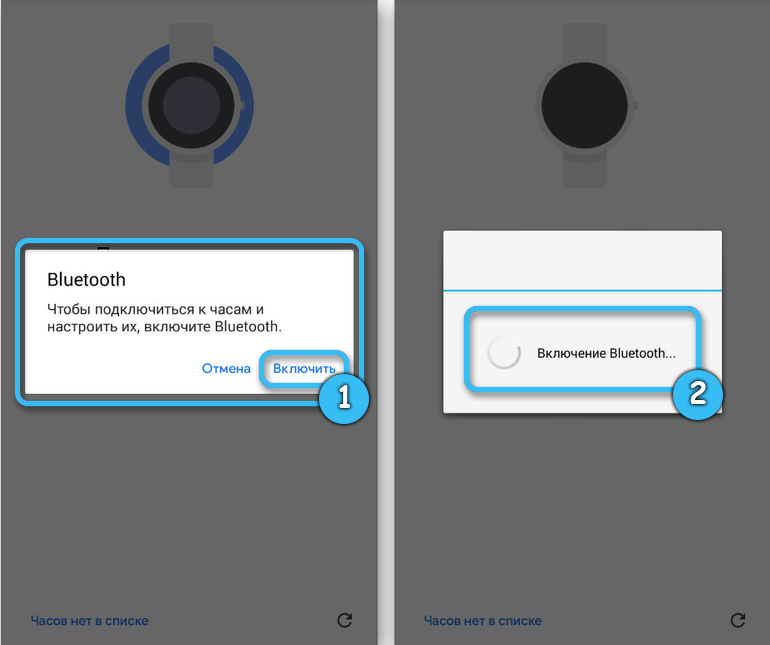
- Käynnistää sovellus.
- Napsauta komentoa "Lisää uusi laite" tai jotain vastaavaa. Joskus vastaava funktio löytyy asetuksista.
- Odota, kunnes järjestelmä löytää älykkään kellon ja valitse ne.
- Kirjoita tarvittaessa tunniste koodi, joka sijaitsee useimmiten tietyn kellomallin ohjeissa.
- Paina "Kytke" -painiketta.
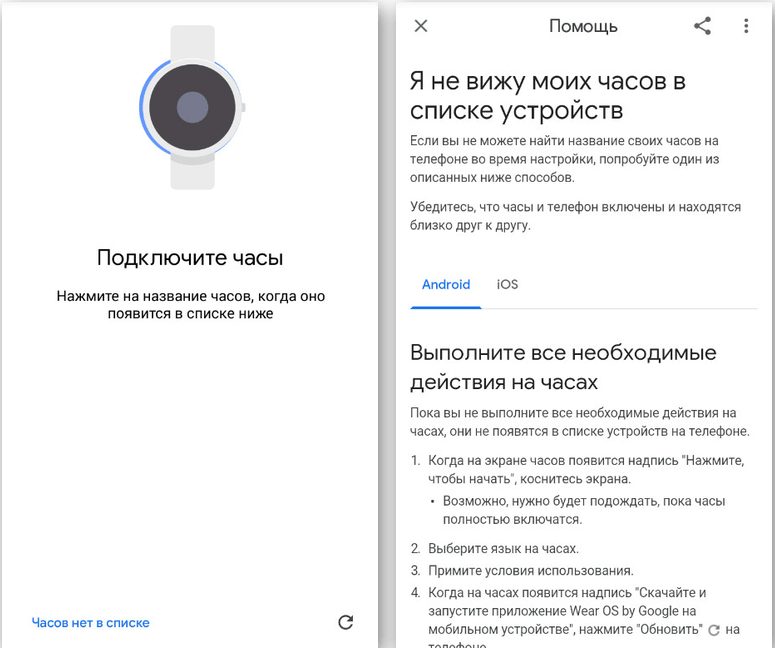
Jos kaikki toimi hyvin, välineet ovat synkronoituja. Tästä hetkestä lähtien voit alkaa käyttää älykkäitä kelloja täysin.
Lastentuntien yhdistämisen periaate älypuhelimeen
Lasten älykkäät tunnit ovat erittäin kätevä tapa varmistaa lapsen turvallisuus. Vanhemmat voivat apullaan seurata lasten liikkeitä ja ottaa heihin nopeasti yhteyttä.
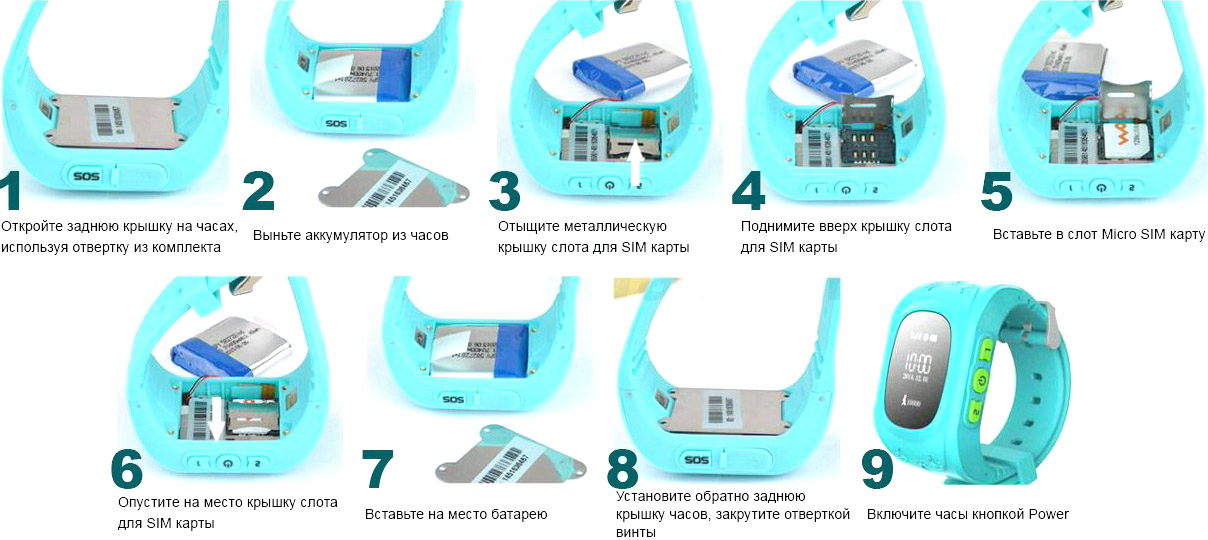
Lasten kellon yhdistämiseksi puhelimeen sinun on tehtävä seuraava:
- Laita kello ostettu SIM -kortti ja aktivoi.
- Irrota "Suojaus" -osiossa tarve syöttää PIN -koodi.
- Tarkista verkon käyttökelpoisuus, yrittämällä mennä mihin tahansa sivustoon selaimen kautta.
- Vedä SIM -kortti puhelimesta ja aseta se kelloon.
Joissakin tapauksissa voi olla tarpeen lisäksi määrittää yhteys GPS: ään. Täällä on tarpeen asentaa SetRacker älypuhelimeen, avaa kohde "Geolocation Mode" siihen ja merkitse yksi käytettävissä olevista profiileista. Suosituin on "normaali" tila, johon sisältyy lapsen koordinaattien lähettäminen 10 minuutin välein.
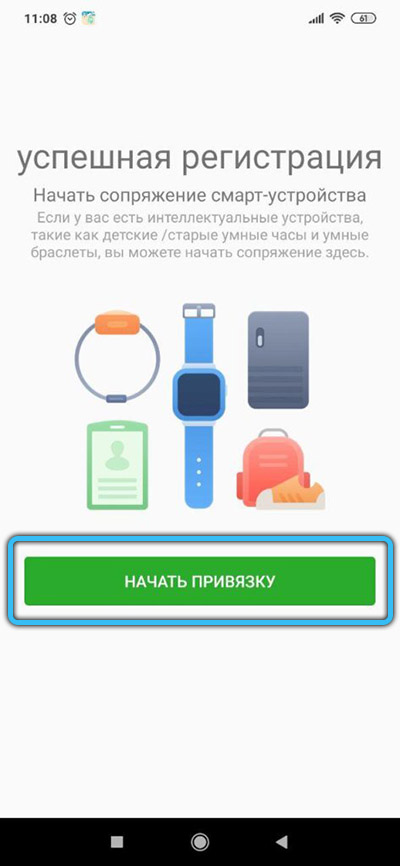
Yleiset ongelmat
Älykkäiden kellojen ja älypuhelimien synkronointiprosessissa jotkut käyttäjät kohtaavat erilaisia vaikeuksia. Kaikkien toimintojen oikean suorituksen jälkeen kello ei yksinkertaisesti muodosta yhteyttä puhelimeen, ja sen seurauksena ei voida toimia normaalisti.
Päävirheet ja niiden korjaus:
- Päivitysten tarve. Yleensä yhteyden yhteydessä laite itse antaa signaalin päivityksen saatavuudesta. Sinun on vain vahvistettava toiminta. Mutta joskus uusi kuoresta on asennettava itsenäisesti asetusten kautta.
- Maksun puute. Ennen laitteiden konjugointia on tärkeää tarkistaa, että molemmilla on melko korkea akun varaus.
- Vieraiden laitteiden läsnäolo Bluetooth -verkossa. Älypuhelimien vanhat mallit viittaavat vakaviin rajoituksiin Bluetoothin kautta kytkettyjen laitteiden lukumäärään. Siksi synkronoi puhelin samanaikaisesti langattomien kuulokkeiden kanssa ja älykkäät kellot eivät toimi. Bluetooth0 -mallit onnistuivat ratkaisemaan tämän ongelman.

Jos mikään ei auttanut, voit yrittää asentaa asianmukaisen sovelluksen tai tuoda laitteita lähemmäksi toisiaan. Viimeisenä toimenpiteenä he turvautuvat uudelleenkäynnistykseen tai jopa täydelliseen tuntien purkamiseen.
Kellonäytön ilmoituksia ei näytetä
Älypuhelimeen tulevien ilmoitusten näyttäminen on yksi älykkäiden kellojen päätehtävistä. Tämän vaihtoehdon toimimattomuus on vakava ongelma.
Seuraavat toiminnot voivat auttaa tunnistamaan ongelman ja palauttamaan ilmoituksen kellonaaraan:
- Tarkista, ovatko puhelimessa ilmoitukset näyttämään. Jos he eivät tule hänen luokseen, niin mitään ei näytetä kellossa.
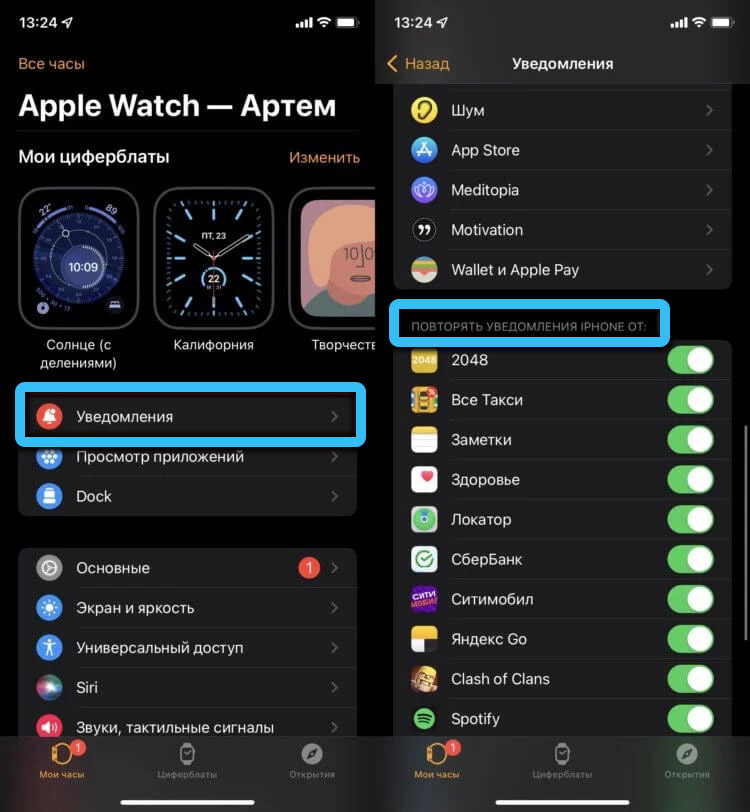
- Varmista, että moodit "ilman ilmoituksia" itsessään ovat vammaisia. Yleensä niitä kutsutaan "olemaan häiritsemättä" tai "teatterissa".
- Tee testi Internet älypuhelimella. Mene vain mihin tahansa sivustoon ja katso kuinka nopeasti se latautuu. Verkkoongelmat vaikuttavat ilmoitusjärjestelmän työhön.
- Tee uudelleen varmista, että konjugaation läsnäolo välineiden välillä. Uskollisuutta varten voit toistaa operaation.
- Suorita asetusten täydellinen nollaus rakennetun kellonvalikon kautta.
Jälkimmäinen ratkaisu on melko radikaali, koska siihen sisältyy gadget -palautus tehdasasetuksiin oletuksena. Jatkokäyttöä varten on tarpeen kytkeä kello uudelleen älypuhelimeen.
Virheitä asettaessasi Apple Watch
Apple Watchin omistajien ei useimmiten tarvitse selvittää, kuinka Smart Watchin määrittäminen, varsinkin jos sinun on asennettava synkronointi Apple -tuotemerkin kanssa. Yhdessä kello, haasteet ja kaikenlaiset toiminnot ilman ongelmia voivat jopa lapsen.

Siitä huolimatta joskus käyttäjät kohtaavat ongelman jopa tämän valmistajan älykkäinä aikoina. Tietyn algoritmin mukaisesti on tarpeen asentaa konjugaatio älylaitteiden kanssa, välttäen liian monimutkaisia operaatioita.
Ensinnäkin sinun on varmistettava, että Apple Watch on ladattu ja että se voi toimia normaalisti erikseen puhelimesta. On tärkeää muistaa, että nämä tunnit on perustettu työskentelemään älypuhelimien kanssa, jotka eivät ole vanhempia kuin iPhone 6s. Vain tässä tapauksessa puhelut ja ilmoitukset esitetään oikein. Bluetooth tulisi myös sisällyttää laitteisiin, ja IOS: n uusin käytettävissä oleva versio tulisi asentaa. Tarvittaessa laitteita käynnistetään uudelleen.
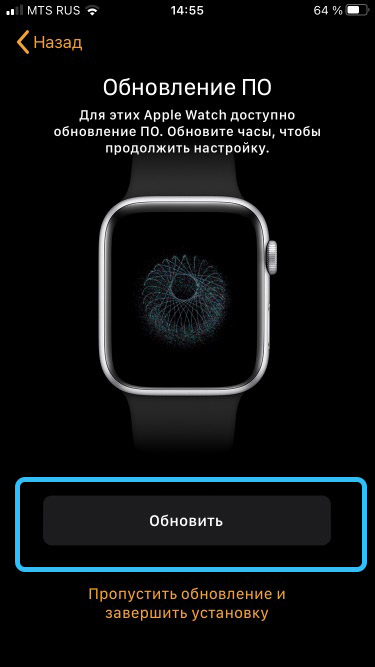
Suunnilleen sama algoritmi on reilu muille suurten tuotemerkkien älykkäille kelloille. Erityisesti tämä koskee Samsung Galaxy Watchia ja vastaavia. Tällaiset välineet ovat aina liitettyjä ohjeita venäjäksi, jotka osoittavat virheiden päämenetelmät.
Ohjelma ei määrittele älykelloja
Ymmärrän, kuinka älykellon yhdistäminen puhelimeen, käyttäjät voivat kohdata mielenkiintoisen laitteen puuttumisen sovellusluettelossa. Tämä johtuu yleensä Smart Watchin ja älypuhelimen välisen yhteyden katoamisesta.
Bluetooth on välttämätöntä ottaa käyttöön ja tarkistaa, määritetäänkö Smart Gadget tällä rajapinnalla. Jos ei, sinun on tarkistettava itse kellon havaitsemistoiminnon aktivointi.
Määritä Internet -yhteys SIM -kortilla varustetulla kellolla. On tärkeää tarkistaa, toimiiko selaimen haku normaalisti. Tilillä tällä hetkellä pitäisi olla tarpeeksi varoja normaaliin toimintaan.
Älykkäitä tunteja ei ole synkronoitu puhelimen kanssa, eivätkä toimi
Älykkäiden kellojen yhdistämisen mahdottomuus älypuhelimeen voidaan liittyä moniin ongelmiin. Tässä tapauksessa yksi ratkaisuista voi auttaa:
- Tarkista laitteiden yhteensopivuus eritelmissä.
- Varmista, että maksu on riittävä.
- Aktivoi Bluetooth molemmissa laitteissa.

- Käynnistä laite uudelleen, poista synkronointi ja kytke uudelleen.
- Asenna viimeisimmät päivitykset älykkäisiin tunteihin ja puhelimeen.
- Tarkista, onko ilmoitusten lähettäminen sallittu.
- Poista muut järjestelmän muut Bluetooth -laitteiden käytöstä.
Ei ole mahdollista yhdistää muutamaa tuntia kahdella älypuhelimella, vaikka ne toimisivat Androidilla.
Ei kellon ja puhelimen välillä konjugointia
Laitteiden välinen konjugaation puute johtuu usein siitä, että kello oli aiemmin kytketty toiseen laitteeseen. Kytke päälle, he etsivät automaattisesti vanhaa laitetta, mutta eivät löydä. Täällä sinun on nollattava asetukset ja uudelleensuunnittelu haluttuun puhelimeen.

Voiko Apple Watch synkronoida Samsung -laitteiden ja muiden Android -puhelimien kanssa
Valmistajat eivät tarjoa mahdollisuutta käyttää täysimääräistä Apple Watchia älypuhelimilla Androidilla. Ne ovat yhteydessä toisiinsa, mutta toiminnallisuutta rajoittavat tavallinen kello, sekuntikello ja vaihe.
Joskus voit käyttää Airlinkin erityisiä ohjelmistoja: Wear Connect iOS- ja BLE -apuohjelmiin, mutta synkronointiprosessi ei silti aina ole mahdollista ja sisältää vakavia rajoituksia.
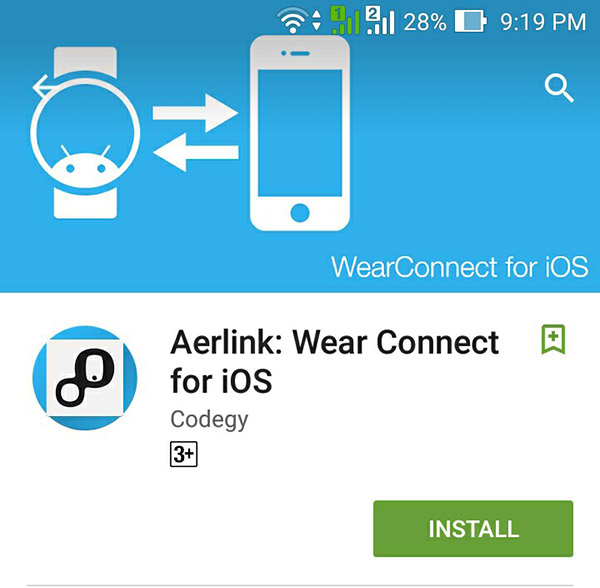
Venäjän kielen perustaminen malleihin englannin tai kiinan käyttöliittymällä
Kun käynnistät ensin älykellot, käyttäjä voi kohdata englanninkielisen käyttöliittymän. Tämä pätee erityisesti ulkomailla järjestettyihin malleihin. Kielen valinta englannista muihin on mahdollista asetusten tai laiteohjelmiston kautta.
Joitakin älykkäitä tunteja koskevia malleja tarkistetaan helposti venäjäksi yksinään. Valikosta on tarpeen valita vastaava kohde, ladata venäläisellä virallisessa sovelluksessa ja purkaa se sitten.
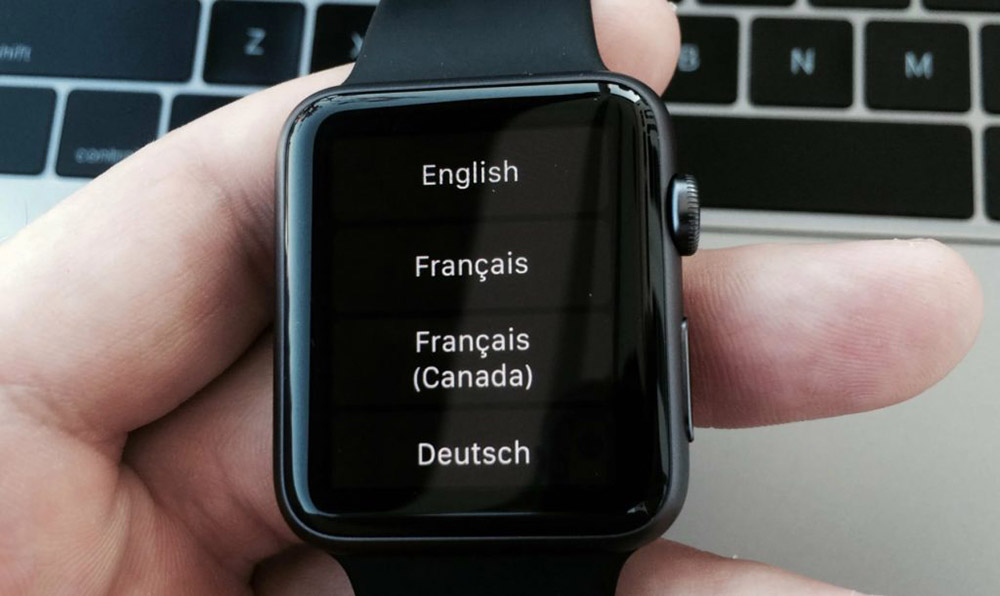
Jos tietyn mallin venäläistä pakettipakettia ei ole tarjolla, laite voidaan johtua älypuhelinten korjauspalvelusta. Siellä asiantuntijat vaihtavat kieltä noin 500-1000 ruplaa.
Yhteysasetukset tietokoneella
Nykyaikaiset älykellot on kytketty tietokoneeseen Bluetoothin tai USB -kaapelin kautta. Windows 7 ja korkeammat käyttöjärjestelmät määrittävät laitteet automaattisesti tai tarjoavat sopivien ohjainten asentamisen Internet -yhteyden avulla.

Älykkäiden kellojen puhelujen ja tekstiviestien vastaanotto
Saatuaan puhelun älypuhelimelle älykkään kellonäytössä, näkyy valintavalikko, jossa voit hyväksyä tai hylätä puhelun. Napsauta vain haluttu painiketta ja aloita keskustelu.
Lähetetyt viestit näkyvät heti kellonaukossa. Niiden paljastamiseksi meidän on koskettava ilmoitusta, joka tuli.

Kuinka kytkeä GPS päälle
Lähes kaikki nykyaikaiset GPS -mallit alkavat automaattisesti. Se ei toimi henkilöstön hallintaan. Setreker -ohjelma laajentaa ominaisuuksia, joiden avulla voit määrittää GPS -toiminnan kellolla Android -käyttöjärjestelmän tai iOS: n avulla.
Kameran hallinta
Kameran hallintaa ohjataan sovelluksella kulutuskameran kaukosäädin tyyppiä. Siellä voit synkronoida laitteiden näytöt, minkä jälkeen älypuhelimen näytön kuva kopioidaan kellonäytössä. Jos haluat ottaa kuvan kamerasta, napsauta vain asianmukaista rannepainiketta.

Akun energiankulutustilan asetukset
Kaikki nykyaikaiset älylaitteet tukevat energiansäästötilaa. Kytke sen päälle, sinun on tehtävä seuraava:
- Aktivoi laite.
- Piilaa sormella näyttöä alas.
- Aktivoi kuvake "energiansäästö".
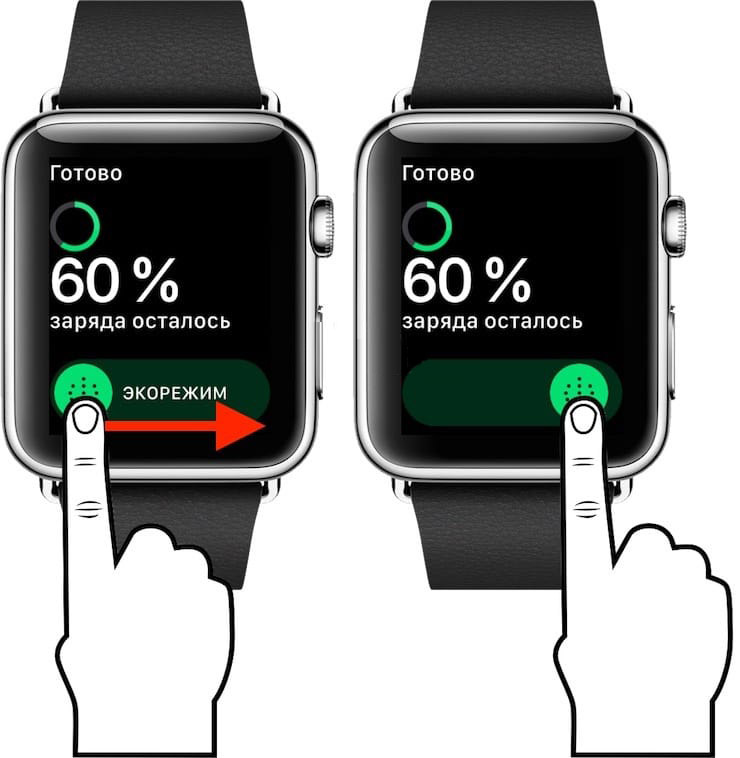
Tarvittaessa voit määrittää tämän tilan automaattisen sisällyttämisen tietyllä akkuvarauksella. Tämä pidentää akkua myös kellon tehokkaan prosessorin kanssa.
Tärinän sisällyttäminen
Katso värähtely helposti viritetty SetRecker -ohjelman kautta tai erityispalveluviestien kautta. Useimmat käyttäjät ovat paljon helpompia käyttää monitoimista sovellusta, joka on helposti asennettu mihin tahansa älypuhelimeen.

Jos sinulla on kysyttävää älykkäiden tuntien perustamisesta, kirjoita tästä kommentteihin. Yritämme auttaa sinua.
- « Ohjelma sway -esitysten ja menetelmien luomiseksi sen käytön käyttöä varten
- Kuinka poistaa amerikkalainen megatrends -kirjoitus, kun kytket tietokoneen tai kannettavan tietokoneen päälle »

